레지스트리 키를 삭제하는 것은 일반적으로 수행해야하는 작업이 아닙니다. 그러나 때때로 레지스트리 키를 삭제하면 시스템 오류가 수정 될 수 있습니다. 그러나 잠긴 레지스트리 키를 삭제하도록 선택하면이 오류 메시지가 때때로 팝업 될 수 있습니다. "키를 삭제할 수 없습니다 : 키를 삭제하는 동안 오류가 발생했습니다. "이것은 잠긴 레지스트리 항목을 지우기 위해 Windows 10에서" 키를 삭제하는 동안 오류가 발생 했습니다 " 오류를 해결할 수있는 방법입니다.
레지스트리 편집기에서 '키를 삭제하는 중 오류'수정
- 레지스트리 편집기를 관리자로여십시오.
- 레지스트리 키의 사용 권한 편집
- Windows에 RegDelNull 추가
- 레지스트리 DeleteEx로 키 삭제
- 레지스트리 관리자 - Windows 용
1. 레지스트리 편집기를 관리자로 엽니 다.
먼저 특정 키를 지우려면 관리자 권한으로 레지스트리 편집기를 열어야합니다. 그렇게하려면 작업 표시 줄에서 Cortana 버튼을 누릅니다. 그런 다음 검색 상자에 키워드 'regedit'를 입력하고 regedit를 마우스 오른쪽 버튼으로 클릭 한 다음 관리자 권한으로 실행을 선택 하십시오 .

2. 레지스트리 키의 사용 권한 편집
- 레지스트리 키의 권한을 편집하면 일반적으로 " 키를 삭제할 수 없음 "문제가 수정됩니다. 이렇게하려면 먼저 위에서 설명한대로 레지스트리 편집기를 관리자로여십시오.
- 삭제할 레지스트리 키를 마우스 오른쪽 단추로 클릭하고 권한 을 선택하여 바로 아래에 표시된 창을 엽니 다.
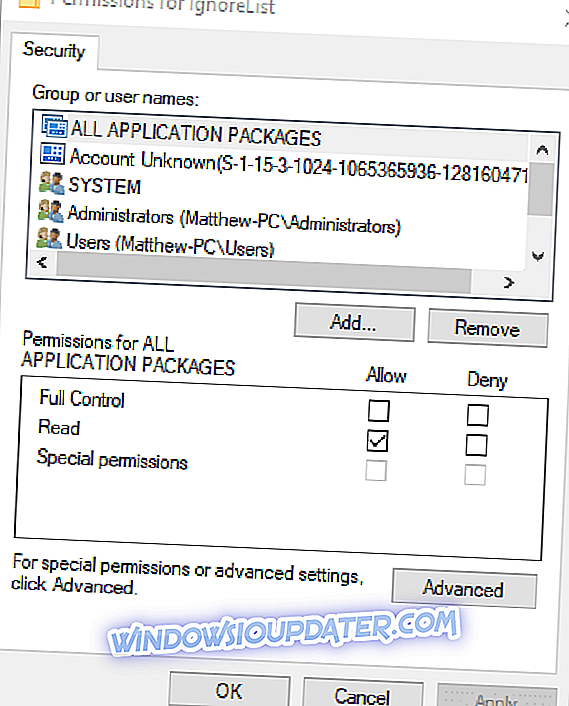
- 고급 단추를 눌러 바로 아래에있는 창을 엽니 다.

- 창의 맨 위에있는 변경 링크를 클릭하십시오.
- 바로 아래에 표시된 개체 이름 입력 텍스트 상자에 사용자 이름을 입력하십시오.

- 사용자 또는 그룹 선택 윈도우에서 이름 확인 버튼을 누릅니다.
- 사용자 또는 그룹 선택 창에서 확인 버튼을 누릅니다 .
- 사용 권한 ... 창에서 사용자 이름을 선택하십시오.
- 모든 권한 허용 확인란을 선택하십시오.
- 그런 다음 Apply (적용) 및 OK (확인) 버튼을 눌러 창을 닫습니다.
또한 읽기 : 수정 : ESC 키가 Windows 10에서 작동하지 않습니다.
3. Windows에 RegDelNull 추가
RegDelNull은 " 키를 삭제할 수 없습니다 "오류 메시지를 반환하는 레지스트리 키를 삭제할 수있는 명령 줄 유틸리티 프로그램입니다. 이 웹 사이트 페이지에서 Download RegDelNull 을 클릭하면 프로그램 ZIP 파일을 Windows에 저장할 수 있습니다. 파일 탐색기에서 프로그램의 ZIP 압축 파일을 열고 압축 해제 버튼을 누른 다음 추출 할 폴더 경로를 선택하십시오. 압축을 푼 폴더에서 프로그램의 exe를 클릭하고 명령 프롬프트를 엽니 다. 그런 다음 regdelnull -s 명령을 입력하여 레지스트리 키를 삭제할 수 있습니다.
4. 레지스트리 DeleteEx를 사용하여 키 삭제
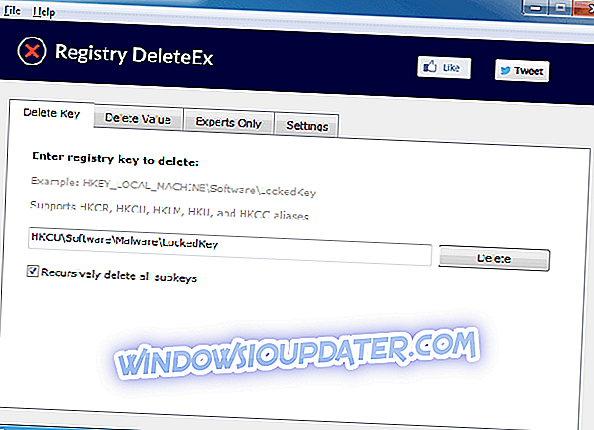
DeleteEx는 잠긴 레지스트리 항목을 지울 수있는 GUI가있는 대체 프로그램입니다. 이 웹 사이트 페이지에서 지금 다운로드 버튼을 눌러 Windows에 DeleteEx를 추가하십시오. 소프트웨어를 열었 으면 Delete Key (삭제 키) 탭의 텍스트 상자에 삭제할 레지스트리 항목의 경로를 입력 할 수 있습니다. 또한 모든 키의 하위 키를 지우도록 선택할 수도 있습니다. 이 소프트웨어에는 더 많은 설정이 포함되어 있으므로 DeleteEx는 RegDelNull보다 레지스트리 항목을 삭제하는 더 좋은 프로그램입니다.
- 또한 읽음 : 수정 : Windows 키가 Windows 10에서 작동하지 않음
5. Windows에 등록자 레지스트리 관리자 추가
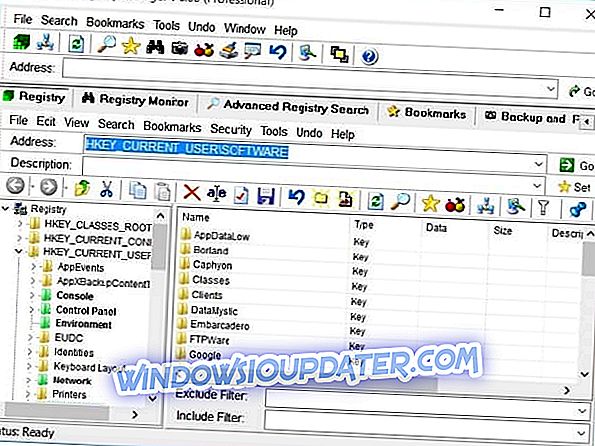
등록 기관 레지스트리 관리자는 Windows 용 대체 타사 레지스트리 편집기입니다. 이를 사용하여 위에서 설명한대로 권한을 조정해야하는 레지스트리 키를 삭제할 수 있습니다. 이 소프트웨어에는 추가 검색, CLSID 조회 및 레지스트리 비교 도구가 포함되어 있습니다. 이 웹 페이지에서 고급 레지스트리 관리자 를 클릭하여 해당 소프트웨어를 Windows 10에 추가 할 수 있습니다. 그런 다음 레지스트리 편집기에서와 같이 레지스트라에서 필요한 레지스트리 키를 삭제할 수 있습니다.
따라서 Windows의 키 사용 권한을 조정하거나 Registrar, DeleteEx 또는 RegDelNull 소프트웨어를 사용하여 " 키를 삭제할 수 없습니다 "오류를 수정할 수 있습니다. 그러나 잠긴 레지스트리 키를 지우기 전에 레지스트리를 백업해야합니다. 또는이 지점에서 설명한대로 Windows를 롤백하도록 복원 지점을 설정할 수 있습니다.


